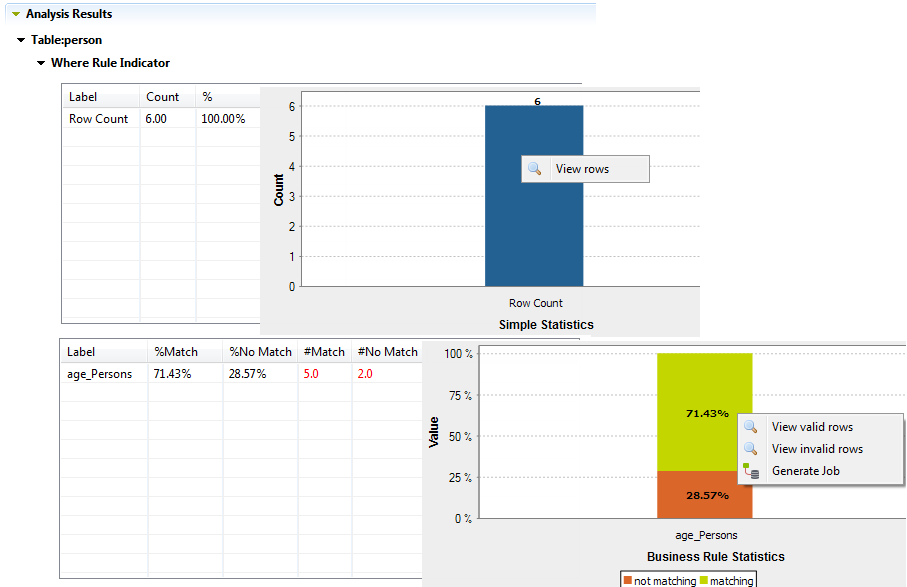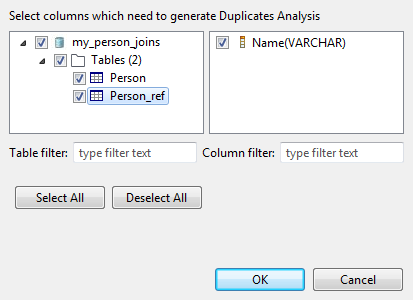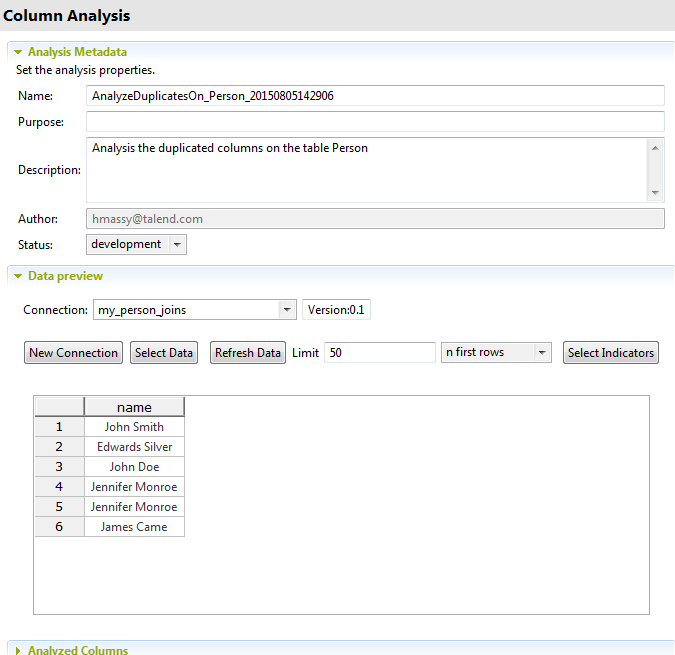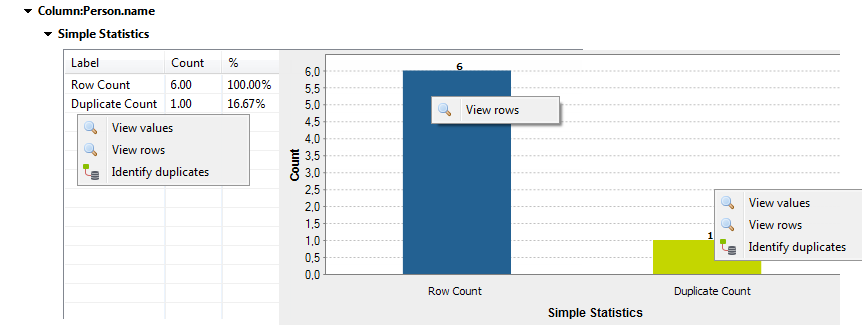Générer une analyse sur les résultats d'une jointure pour analyser les doublons
Dans certains cas, lorsque vous analysez des tables de bases de données contenant des enregistrements en doublon et une clause de jointure, à l'aide d'une règle métier SQL, les résultats de la jointure indiquent qu'il y a plus de lignes dans la jointure que dans la table analysée.
La perspective dans le Studio vous permet de générer une analyse prête à l'emploi pour analyser ces enregistrements en doublon. Les résultats de cette analyse vous permettent de mieux comprendre la raison d'un nombre plus élevé d'enregistrements dans les résultats de la jointure que dans la table.
Avant de commencer
Pour plus d'informations, consultez Créer une analyse de table avec une règle métier SQL comprenant une condition de jointure.